Les 4 meilleures façons de restaurer la vieille photo sur PC et Mac
La mémoire d'une personne ou d'un événement peut être magnifiquement préservée et maintenue en vie grâce à la photographie. Cela rappelle une expérience merveilleuse dans le passé à un moment donné. Pour cette raison, certaines personnes l'ont encadrée et accrochée au mur, tandis que d'autres l'ont placée dans un album.
Cependant, avec le temps, ces images deviendront moins claires. Il y a encore une chance de réaliser notre bonne fortune grâce aux outils modernes disponibles. Découvrez comment restaurer la vieille photo hors ligne ou en ligne gratuit sur PC et Mac dans cet article.

Partie 1. Puis-je restaurer la qualité des anciennes photos
La plupart des gens ont abandonné l'espoir de pouvoir restaurer leurs images d'époque. Surtout s'ils n'ont pas les ressources financières pour engager un spécialiste de la restauration de photos numériques.
Ils savaient que c'était la seule méthode pour retrouver la qualité d'origine de leurs photographies plus anciennes. Heureusement, de nombreux amplificateurs d'image sont développés et distribués sur Internet.
Il est inutile de faire réparer vos vieilles photographies par un spécialiste de la photo numérique pour leur témoigner l'amour et le respect qu'elles méritent. Vous n'avez besoin que de quelques programmes simples de retoucher, coloriser et améliorer les photos. Le résultat sera de grande qualité.
Partie 2. Comment restaurer les vieille photos hors ligne ou en ligne gratuit
1. Vidmore Image Upscaler Gratuit en Ligne
La meilleure façon de restaurer les vieilles photos et de créer une bonne image est de Vidmore Image Upscaler Gratuit en Ligne. Ce programme Internet offre un service gratuit sans rien payer.
En plus de cela, vous pouvez également y accéder sur les moteurs de recherche Mac et Windows. Même si votre image est très vintage, rien à craindre. Il vous aidera à le mettre en valeur et à lui redonner sa qualité d'origine.
Vidmore Image Upscaler Gratuit en Ligne est alimenté par l'intelligence artificielle, ce qui le rend plus facile et avec un excellent rendement. Contrairement à d'autres Ai photo Enhancer qui nécessitent beaucoup de navigation avant de pouvoir restaurer la qualité d'une image, ce programme basé sur Internet est élémentaire et simple à utiliser.
Tout ce que vous devez faire est d'ajouter votre image à l'interface du programme, et tout sera alors réglé. Et enfin, vous pouvez également choisir le type de grossissement que vous souhaitez pour votre photo.
Étape 1 : La première chose à faire est d'aller sur la page principale de Vidmore Image Upscaler Gratuit en Ligne. Cliquez sur le bouton « Ajouter Image ». Après cela, récupérez l'ancienne image que vous souhaitez restaurer.
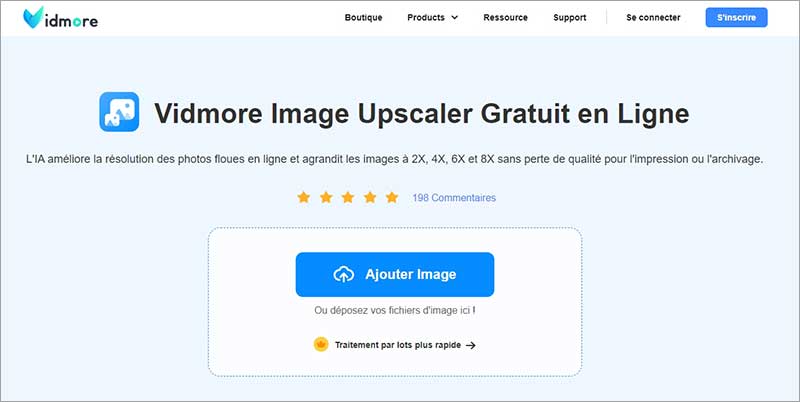
Étape 2 : Une fois que l'IA a traité l'image, elle vous montrera l'image avant et après pour voir l'amélioration. Si vous n'êtes pas satisfait de l'échelle, choisissez dans la liste de magnification ci-dessus.
Étape 3 : Après avoir choisi le grossissement souhaité, appuyez sur le bouton « Télécharger Image » que vous verrez sous l'image.
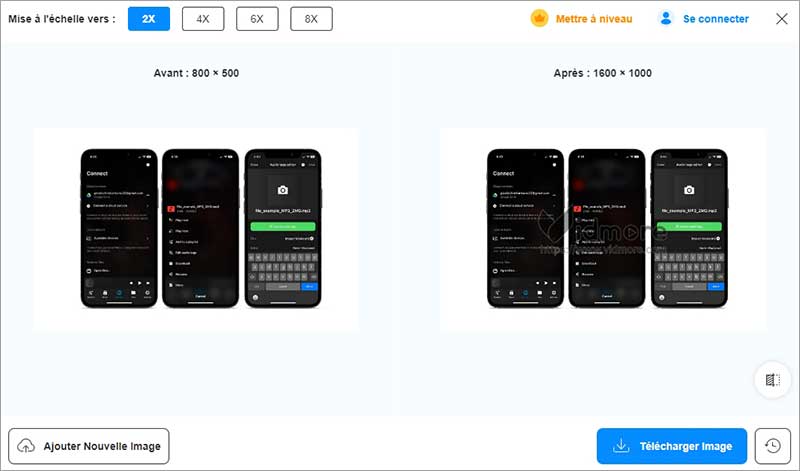
2. LunaPic
L'un des éditeurs d'images en ligne les plus connus, LunaPic, est compatible avec tous les navigateurs et peut être utilisé sans frais. Même si l'éditeur manque de nombreuses fonctionnalités avancées, il peut toujours répondre à toutes les exigences fondamentales nécessaires pour restaurer de vieilles photographies en ligne.
LunaPic peut être téléchargé gratuitement, ce qui signifie que vous n'aurez pas à débourser d'argent pour réparer vos photos endommagées. Examinez le processus que vous utiliserez pour restaurer votre image à l'aide de cet outil.
Étape 1 : Pour commencer, vous devez vous rendre sur le site Web principal de LunaPic et cliquer sur Choisir le fichier. Cela ouvrira une nouvelle fenêtre dans votre navigateur où vous pourrez sélectionner votre photo à charger dans l'éditeur LunaPic une fois la fenêtre ouverte.
Étape 2 : Après cela, sélectionnez l'onglet Régler, puis localisez l'onglet Restauration de photos option en faisant défiler vers le bas de la page.
Étape 3 : Dans la dernière étape, accédez à la section Fichier de l'application et sélectionnez Enregistrer l'image de la gamme.
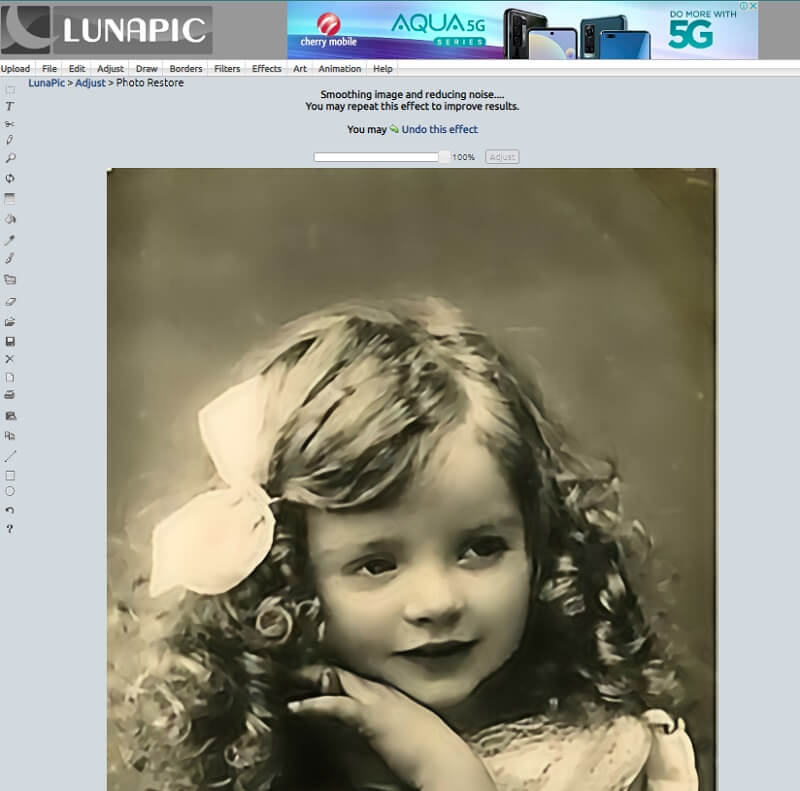
3. HotPot
Vous pouvez également utiliser la technologie d'apprentissage automatique contenue dans le HotPot pour restaurer votre image. L'outil en ligne est pris en charge avec des fonctionnalités intégrées à l'IA qui peuvent identifier automatiquement les taches sur votre image et rendre le fond de votre image transparente.
Vous pouvez accéder aux fonctionnalités ici. Il n'y a pas de choix pour la personnalisation, et l'application exécutera automatiquement la restauration des images, c'est le seul inconvénient qu'elle a. Bien que cela vous fasse gagner du temps, il est possible que cela ne produise pas les résultats souhaités.
En suivant les instructions ci-dessous, vous pourrez utiliser la fonction HotPot pour effectuer une restauration d'image en ligne gratuite sur des photos plus anciennes.
Étape 1 : Accédez au site Web officiel de HotPot, sélectionnez Restauration de photos par IA dans le menu déroulant, puis cliquez sur Télécharger. Il vous permettra de parcourir votre appareil à la recherche de photos et de les importer dans l'utilitaire HotPot.
Étape 2 : Une fois la photo téléchargée sur HotPot, vous pourrez la visualiser et décider si vous souhaitez ou non supprimer les rayures. Après cela, vous devez cliquer sur Restaurer et attendez que le programme d'intelligence artificielle trouve les défauts dans l'image que vous avez téléchargée.
Étape 3 : HotPot vous informera une fois le processus de restauration terminé une fois qu'il sera terminé. Vous pouvez obtenir un aperçu de l'image en cliquant sur Agrandir l'image ou enregistrez-le sur votre appareil en cliquant sur le bouton Télécharger.
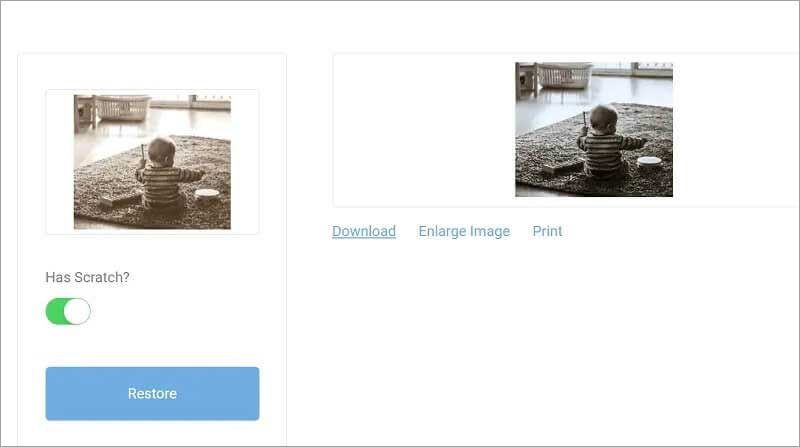
4. PixCut
Lorsqu'il s'agit de restaurer des images plus anciennes, vous pouvez également compter sur le support de Wondershare PixCut, le logiciel de restaurer les vieilles photos qui est très utile pour améliorer la qualité globale d'une image.
Cependant, il a également une fonction pour éliminer les taches de l'image. La seule exigence est de télécharger votre photo, de corriger les imperfections que vous trouvez et de l'enregistrer sur votre ordinateur. Ce qui suit est un exemple de la façon dont PixCut, qui est offert gratuitement et offre satisfaction et bon fonctionnement pour réparer de vieilles photos en ligne.
Étape 1 : Une fois que vous avez trouvé votre chemin vers le site Web de PixCut, vous devrez cliquer sur Télécharger une image pour télécharger l'image que vous souhaitez modifier.
Étape 2 : Lorsque ce processus est terminé, il affichera à la fois l'image d'origine et la version améliorée.
Étape 3 : Vous êtes libre de passer à l'étape suivante, qui nécessite de sélectionner le bouton libellé Télécharger sans filigrane. D'un autre côté, vous aurez besoin d'un montant de crédit plus important que ce dont vous disposez actuellement pour l'installer sans filigrane visible.
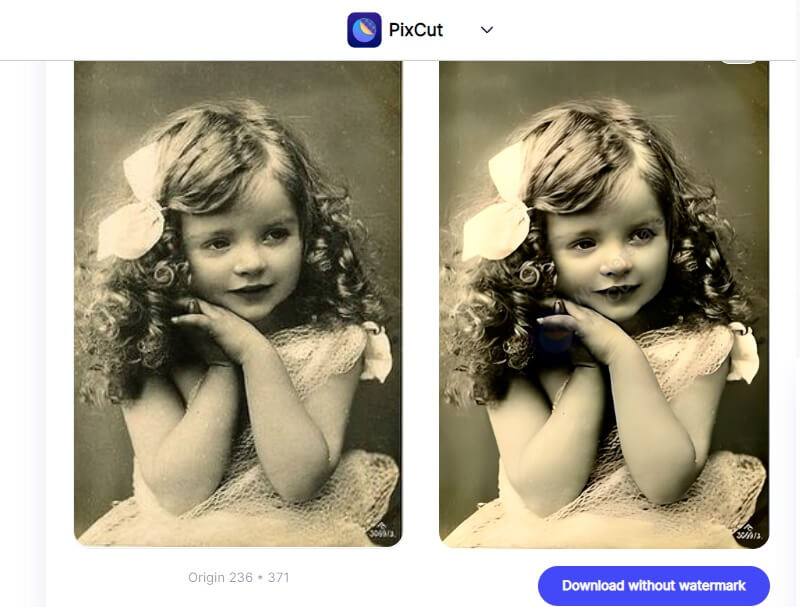
Partie 3. FAQ sur la restauration de vieilles photos
Combien coûte la restauration d'anciennes photos ?
Le coût typique d'une réparation est de $250, mais le coût maximum d'une restauration complète peut atteindre $500. En raison de l'implication de plusieurs spécialistes dans le processus, la restauration de photos haut de gamme n'est pas une alternative peu coûteuse.
Pourquoi les photographies vintage sont-elles si jaunes ?
Les rayons du soleil peuvent faire pâlir les photographies et autres œuvres d'art avec le temps et les décolorer. Cependant, une autre raison est que les matériaux d'impression, d'encadrement et de stockage contiennent tous de l'acide. La bonne nouvelle est que vous pourrez vous débarrasser de la teinte jaune présente dans votre photo si vous utilisez un rehausseur de photo.
Combien de temps dure la restauration de photos ?
À partir du moment où le devis est accepté jusqu'au moment où la photo réparée est livrée, l'ensemble de la procédure de restauration de la photo prend généralement 15 à 20 jours ouvrables. Cela peut prendre quelques jours si vous commandez des tirages. Pour éviter d'attendre plus longtemps, vous pouvez utiliser divers outils de restauration de photos vintage si vous ne voulez plus attendre.
Comment rendre une photo plus nette gratuitement ?
Si vous souhaitez que vos photos soient plus nettes, c'est simple : vous pouvez utiliser des outils gratuits en ligne ou des logiciels comme Photoshop. Cependant, il est souvent difficile d'améliorer la qualité des images avec Photoshop, nous vous recommandons donc d'utiliser des outils en ligne comme Vidmore Image Upscaler Gratuit en Ligne.
Comment déflouter une image ?
Pour enlever le flou de vos photos, vous pouvez utiliser l'un des 7 outils dans cet article : 7 outils efficaces de déflouter les images sur PC, iPhone et Android.
Conclusion
Comme vous pouvez le voir, il n'est pas difficile du tout d'apprendre à restaurer vieilles photos d'époque en ligne. En utilisant l'un des quatre programmes facilement disponibles. De plus, les instructions d'utilisation de chaque instrument sont disponibles en ligne. Bien sûr, si vous souhaitez utiliser un logiciel plus professionnel pour effectuer davantage de traitements, vous pouvez en utiliser Vidmore Convertisseur Vidéo.
